计算机技术日新月异,笔记本电脑的性能也不断进步。一台笔记本电脑经过内存升级后,在性能上可以得到显著提升。然而,内存升级后,如何调整运行设置以确保电脑运...
2025-04-03 2 笔记本电脑
在信息时代,笔记本电脑已成为我们工作、学习以及娱乐的重要伴侣。而其中的内存大小则是影响电脑运行速度和多任务处理能力的重要因素之一。现在的品牌笔记本电脑内存最大可达多少?又该如何查看自己的笔记本电脑内存呢?本文将为您提供详细解答。
品牌笔记本电脑的内存容量,随着技术的发展和市场需求的变化而不断升级。目前主流品牌笔记本电脑的内存配置一般为8GB至64GB,但一些高端专业工作站或游戏笔记本已经能够支持高达128GB甚至更高容量的内存。
影响因素分析
内存最大容量受多种因素影响,主要包括:
笔记本设计:笔记本的主板设计决定了其支持的最大内存容量。一些轻薄笔记本由于空间限制,可能会使用板载内存设计,可扩展性较低。
市场需求:高内存需求通常集中在创作专业、游戏和数据密集型工作上,这些领域推动了对更大内存的需求。
操作系统与软件:随着操作系统和专业软件对内存的需求日益增长,笔记本的内存配置也在不断升级以满足这些需求。
品牌对比
不同的笔记本电脑品牌对内存的支持各有特色:
苹果:Apple的MacBook系列在近年来的更新中提供了扩展至64GBRAM的选项,这极大地满足了专业用户的需求。
戴尔:戴尔的Alienware和XPS系列为游戏玩家和专业创作者提供了丰富的内存扩展选项,部分型号支持高达128GB。
惠普:惠普的Spectre和Omen游戏笔记本系列同样支持最高64GB内存,满足了高端用户的要求。
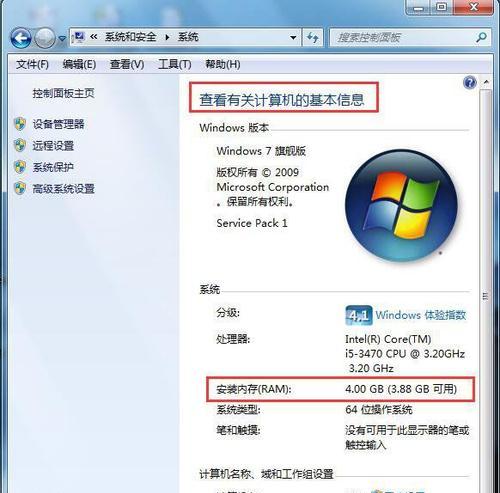
想知道自己的笔记本电脑目前使用了多少内存,或者它可以支持多大容量的内存?请按照以下步骤进行:
步骤一:使用系统自带工具
对于大多数Windows用户,可以通过系统自带的工具来查看内存信息:
1.打开“任务管理器”(您可以通过按`Ctrl+Shift+Esc`或右击任务栏选择“任务管理器”来打开它)。
2.切换到“性能”标签页,然后点击“内存”查看当前内存的使用情况以及最大支持容量。
步骤二:使用第三方软件
除了系统自带工具外,还有一些第三方软件可以查看更详细的内存信息:
1.打开“Speccy”或“CPU-Z”等系统信息查看软件。
2.查看软件提供的内存部分,通常会列出当前安装的内存大小、类型以及最大支持容量。
步骤三:查阅笔记本手册或官方网站
如果您是MacOS或者其他操作系统的用户,或者是想查找制造商提供的最详细信息,可以采取以下步骤:
1.查找您笔记本的型号和序列号。
2.登录到笔记本制造商的官方网站。
3.在支持或下载部分,输入您的笔记本型号或序列号,找到技术规格页面。这里通常会列出最大支持的内存容量。
步骤四:硬件检查
如果需要确认硬件支持的最大内存,您可能需要考虑打开笔记本电脑查看内存插槽。但请注意,这一步可能需要一定技术知识,也可能导致保修失效,所以在进行任何硬件操作前建议咨询专业人士。
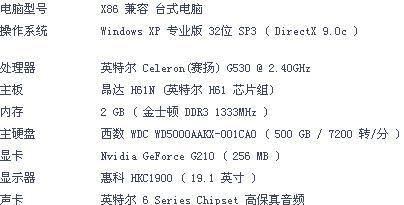
在了解您的笔记本电脑内存之后,如何维护和升级内存也是需要了解的知识。
内存升级前的注意事项:
兼容性:确保购买的内存条与您的笔记本电脑兼容,包括内存类型、频率和DDR版本。
容量限制:牢记笔记本的最大支持容量,避免购买超出上限的内存。
品牌建议:尽管许多内存条兼容性良好,但优先考虑原厂或者大品牌内存通常更保险。
专业安装:如果您对硬件升级不熟悉,寻求专业人士的帮助可以避免不必要的风险。

笔记本电脑的内存大小直接关系到设备性能和多任务处理的能力。当您了解了不同品牌笔记本电脑的内存最大可达多少以及如何检查自己的笔记本内存信息后,就能根据个人需求进行适当的选择和升级,从而优化您的笔记本电脑性能,获得更流畅的使用体验。
标签: 笔记本电脑
版权声明:本文内容由互联网用户自发贡献,该文观点仅代表作者本人。本站仅提供信息存储空间服务,不拥有所有权,不承担相关法律责任。如发现本站有涉嫌抄袭侵权/违法违规的内容, 请发送邮件至 3561739510@qq.com 举报,一经查实,本站将立刻删除。
相关文章

计算机技术日新月异,笔记本电脑的性能也不断进步。一台笔记本电脑经过内存升级后,在性能上可以得到显著提升。然而,内存升级后,如何调整运行设置以确保电脑运...
2025-04-03 2 笔记本电脑
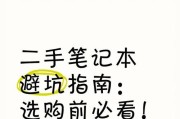
现如今,笔记本电脑已成为了许多人的学习、工作甚至娱乐息息相关的重要设备。但是市场上笔记本的价格参差不齐,对于预算有限的消费者来说,“便宜”似乎成了一个...
2025-04-03 2 笔记本电脑

在当今数字化时代,为孩子选择合适的笔记本电脑不仅是为了满足学习的需要,更是培养其信息素养和未来技能的重要一步。本文将详细指导您如何根据孩子的年龄、学习...
2025-04-03 2 笔记本电脑

在使用机械笔记本电脑时,正确的电源线插法对于设备的性能和寿命至关重要。一个小小的错误操作可能会带来安全隐患,甚至造成硬件损坏。本文将以通俗易懂的方式,...
2025-04-03 2 笔记本电脑

在智能手机摄影越来越普及的今天,掌握如何使用手机拍照的聚焦功能显得尤为重要。聚焦,也就是对焦,是摄影中非常关键的一个环节。正确的聚焦可以确保你的照片主...
2025-04-03 2 笔记本电脑
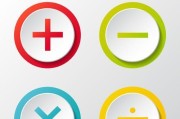
在日常使用笔记本电脑的过程中,尤其是涉及到数学计算、编程或者制作电子表格等工作时,输入乘号是一个常见的需求。但是,与台式电脑不同,笔记本电脑由于键盘布...
2025-04-03 3 笔记本电脑